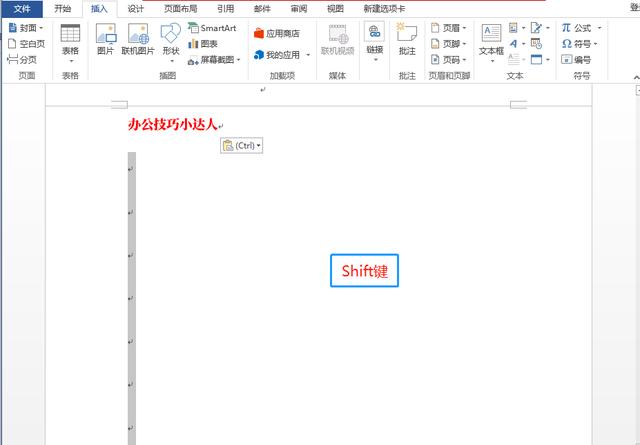平时编辑Word文档的时候,中间或者最后一页是不是有空白页,这个空白页多久可以删除一次?这时候真的很苦恼,尤其是带页码设置的排版。页末多余的空白页对排版影响很大~ ~
别担心,今天边肖找到了四个简单易用的解决方案,让空白页消失得无影无踪!

1.按Delete删除。如果你的空白页出现在文档的最后一页,一般我们可以用普通的删除方法删除。一般我们会先把光标定位在空白页的第一行之后,按DELETE或者Backspace删除。
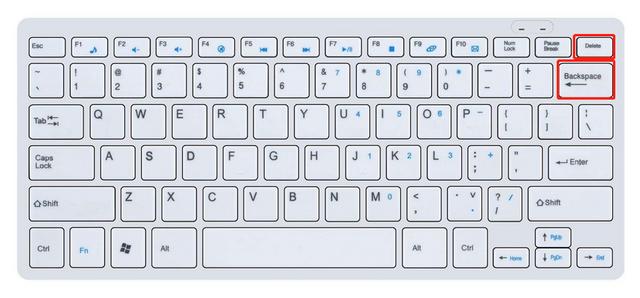
2.删除分页符的第二种方法是删除隐藏的分页符。空白页无法删除的原因可能在分页符,所以我们可以点击视图-草稿或者普通视图,这样如果有隐藏的分页符就会显示出来,然后我们就可以手动删除分页符,这样回本的时候就可以删除空白页了~
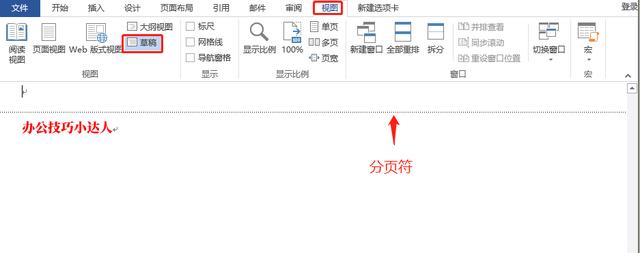
3.缩小行距表格后面还有一个空白页。如何删除表格后面的空白页?如何解决这个问题?
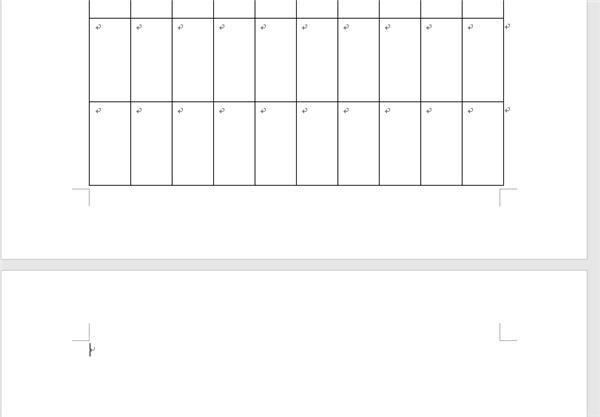
也很简单。只需将光标定位在空白页的第一行,然后右键【段落】,选择行距为【1行】,然后点击确定~现在看,是不是没了?
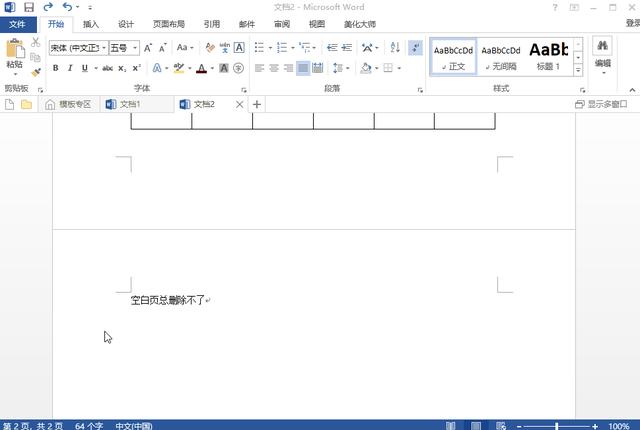
4.Shift键删除另一种情况可能是有许多回车键导致空白页被删除。也很简单。你只需要在空白页上一页的最后一个单词后点击,然后按住Shift键,就可以选择整个空白页。这时候最后一步就是按Delete键删除。